أعد تثبيت Steam لاستعادة Steam_api.dll
-
يعد Steam_api.dll مكونًا مهمًا في تطبيق Steam Client الذي يسهل مصادقة المستخدم وتنزيلات التحديث.
-
إذا كان ملف DLL هذا تالفًا أو لا يمكن الوصول إليه بواسطة التطبيق ، فلن يكون قادرًا على العمل أو قد يفشل في التشغيل.
- يمكنك استخدام برنامج إصلاح DLL المخصص لاستعادة steam_api.dll المفقود.
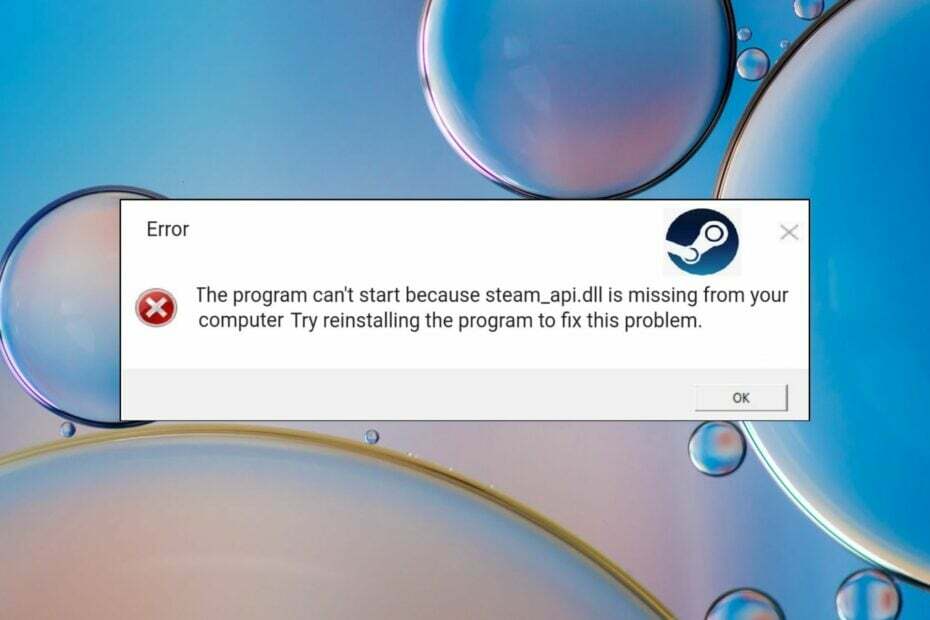
Xالتثبيت عن طريق النقر فوق ملف التنزيل
ستحل هذه الأداة محل ملفات DLL التالفة أو التالفة بمكافئاتها الوظيفية باستخدام مستودعها المخصص حيث تحتوي على الإصدارات الرسمية من ملفات DLL.
- قم بتنزيل وتثبيت Fortect على جهاز الكمبيوتر الخاص بك.
- قم بتشغيل الأداة و ابدأ المسح للعثور على ملفات DLL التي يمكن أن تسبب مشاكل في الكمبيوتر.
- انقر بزر الماوس الأيمن فوق ابدأ الإصلاح لاستبدال ملفات DLL المعطلة بإصدارات العمل.
- تم تنزيل Fortect بواسطة 0 القراء هذا الشهر.
Steam_api.dll عبارة عن مكتبة ارتباط ديناميكي (DLL) تم تطويرها بواسطة Valve Corporation وهي جزء لا يتجزأ من عميل Steam. يدير العديد من الخدمات مثل مصادقة المستخدم وملفات تعريف المستخدمين وإحصائيات اللعبة والتخزين السحابي والمزيد.
إذا كان مكتبات DLL مفقودة، لن تبدأ ألعاب Steam لأنه لا يمكن الاتصال بخوادم اللعبة.
لماذا ملف Steam_api.dll مفقود؟
يمكن أن يكون هناك عدة أسباب وراء فقدان DLL من مجلد تثبيت عميل Steam.
- تدخل التطبيق - تحدث مشكلة Stream_api.dll المفقودة بشكل شائع عند وجود ملف مضاد للفيروسات المثبت على جهاز الكمبيوتر الخاص بك يحظر DLL معتبرا أنه مريب.
- تعارضات البرامج - يمكن أن تتسبب التعارضات بين عميل Steam و Windows في حدوث مشكلات متعلقة بمستوى النظام مثل تلك الموجودة في متناول اليد.
- سجل ويندوز الفاسد – التسجيل الفاسد تتسبب قاعدة البيانات في إتلاف إعدادات تكوين النظام ، مما يؤدي إلى حدوث أخطاء مثل ملفات DLL المفقودة في Windows.
- عدوى البرامج الضارة أو الفيروسات - تفسد البرامج الضارة نظامك وتعديل مستوى النظام الأساسي وملفات DLL.
- البرنامج غير مثبت بشكل صحيح - إذا تمت مقاطعة عميل Steam أثناء التثبيت ، فربما لم يتم تثبيت steam_api.dll. أنت تستطيع قم بإلغاء تثبيت التطبيقات المتأثرة وإعادة تثبيتها مرة أخرى.
يمكنك تجربة الطرق التي تمت مناقشتها أدناه لاستبدال ملف ملف DLL مفقود ولعب الألعاب على Steam دون أي أخطاء.
كيف يمكنني حل مشكلة steam_api.dll المفقودة؟
قد يتعذر على Windows التعرف على DLL بسبب عدم التوافق مع اللعبة وعميل Steam. إن حل هذه التناقضات بنفسك ليس بالأمر السهل وقد يتسبب في مزيد من الضرر.
لتجنب ذلك ، يمكنك استخدام Fortect ، وهو تطبيق مرموق برنامج إصلاح DLL يمكنه بسهولة إصلاح المشكلات على مستوى النظام التي تعيق جهاز الكمبيوتر الخاص بك.
يمكن لـ Fortect استبدال steam_api.dll من مكتبة DLL الكبيرة التي تحتفظ بها لمعالجة التعقيدات الناشئة عن ملفات DLL المفقودة والتالفة والكتابة فوقها.
2. تعطيل الحماية في الوقت الحقيقي
- قم بتشغيل ملف إعدادات التطبيق باستخدام شبابيك + أنا الاختصار.
- يختار الخصوصية و أمن من الشريط الجانبي الأيسر ثم ملف أمن Windows خيار من اليمين.
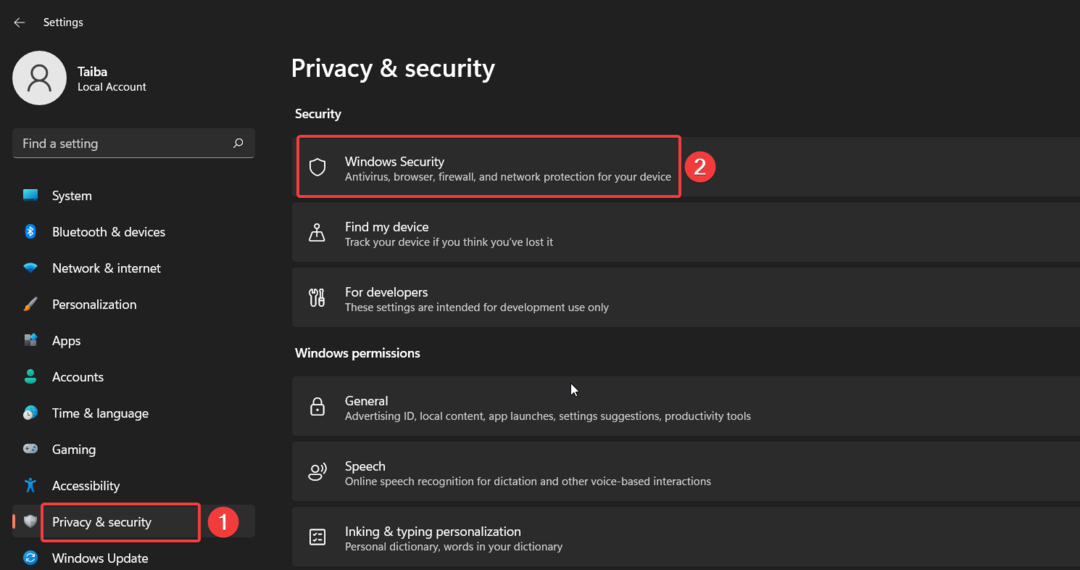
- اختر ال الحماية من الفيروسات والتهديدات خيار.
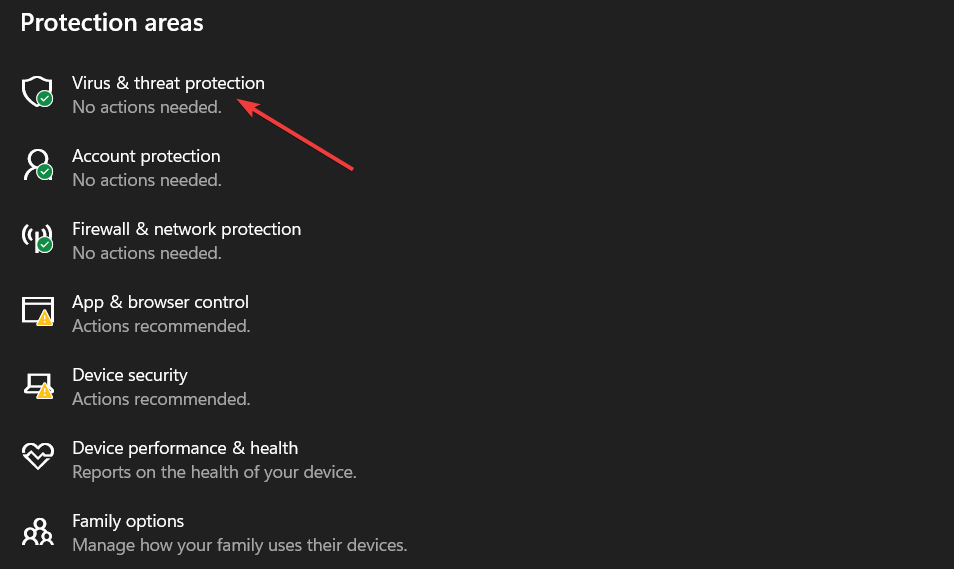
- اتبع ال إدارة الإعدادات وتقع في الحماية من الفيروسات والتهديدات قسم الإعدادات.
- تبديل عن التبديل تحت الحماية في الوقت الحقيقي قسم.

تم الإبلاغ عن أن Windows Defender يحظر ملف steam_api.dll معتبراً أنه تهديد محتمل. يمكنك إيقاف تشغيل ميزة الحماية في الوقت الفعلي في Windows Security قبل تشغيل عميل Steam.
إذا كان لديك برنامج مكافحة فيروسات تابع لجهة خارجية مثبتًا ، فيمكنك تعطيله في الوقت الحالي.
- Modio.dll غير موجود: 4 طرق لإصلاحه
- Cardgames.dll: كيفية تنزيله وإصلاحها عندما يكون مفقودًا
3. تثبيت DirectX
- قم بزيارة المسؤول برنامج DirectX قم بتنزيل موقع الويب ، وحدد اللغة ذات الصلة من القائمة المنسدلة ، واضغط على تحميل زر لبدء تنزيل DirectX Web Installer.
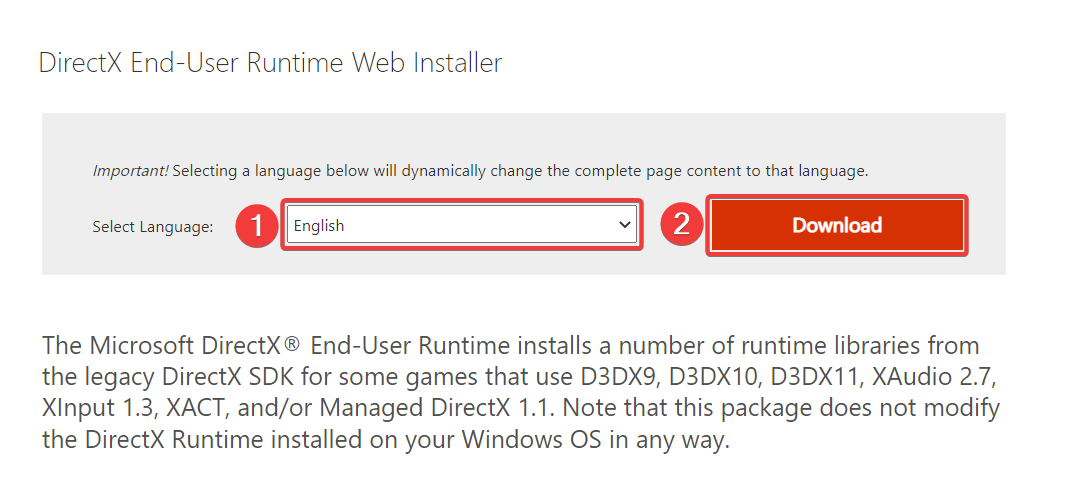
- انتقل إلى موقع التنزيل ، وانقر نقرًا مزدوجًا لتشغيل Web Installer ، واتبع الإرشادات التي تظهر على الشاشة لتثبيت جميع الحزم.
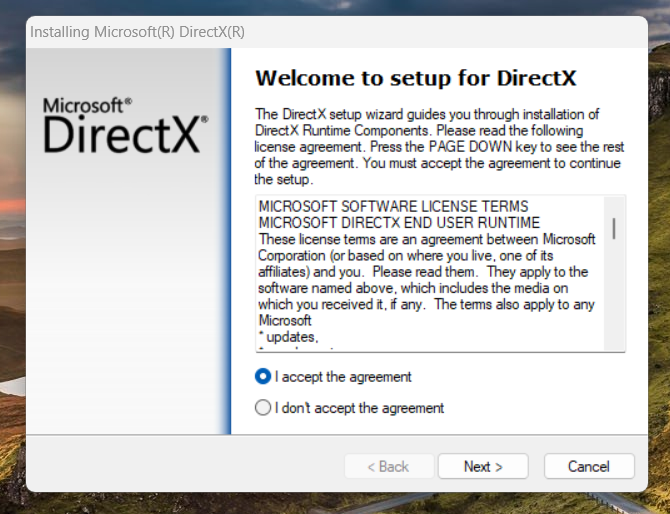
- بعد اكتمال العملية ، أعد تشغيل الكمبيوتر وابدأ تشغيل عميل Steam واللعبة التي تنوي لعبها.
نأمل أن خطأ Steam_api.dll المفقود لن يزعجك بعد الآن من تثبيت DirectX. تعتمد العديد من الألعاب والتطبيقات على DirectX للدعم الرسومي ولتوظيف آليات الواجهة الخلفية في الأنظمة داخل اللعبة.
تم تجهيز DirectX أيضًا بالعديد من ملفات DLL لمساعدته على العمل ، مما قد يخفف من المشكلة.
4. قم بتحديث برامج تشغيل العرض
- انقر بزر الماوس الأيمن فوق ملف شبابيك على شريط المهام واختر مدير الجهاز من روابط سريعة قائمة طعام.
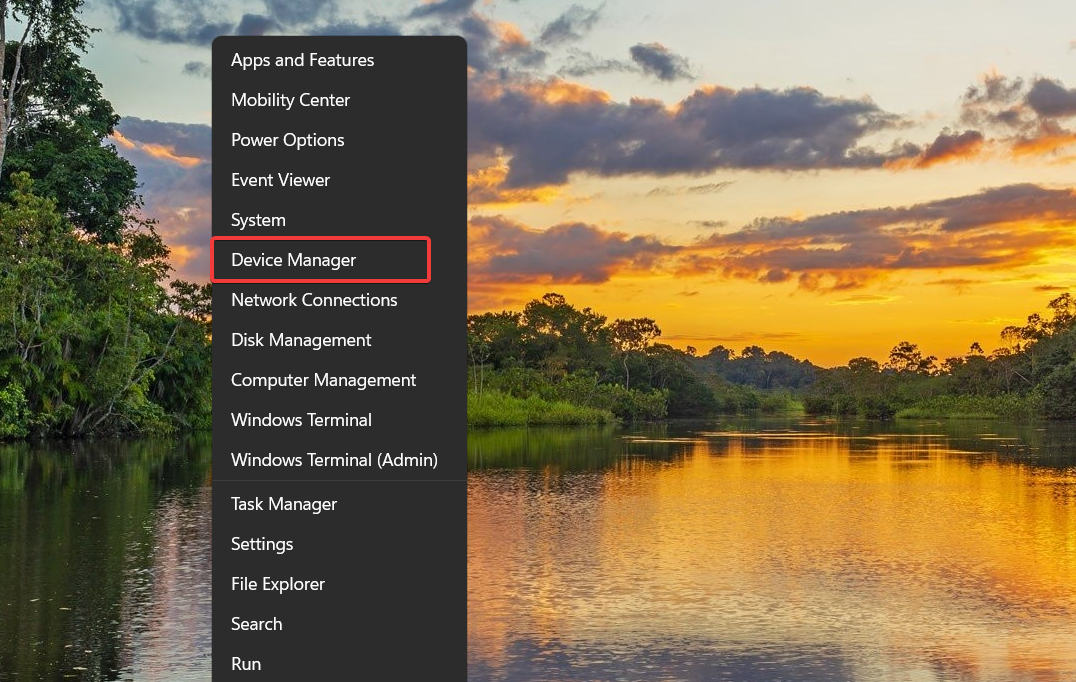
- التوسع في محول العرض فئة.
- انقر بزر الماوس الأيمن فوق برنامج تشغيل الرسومات واختر ملف تحديث السائق خيار.
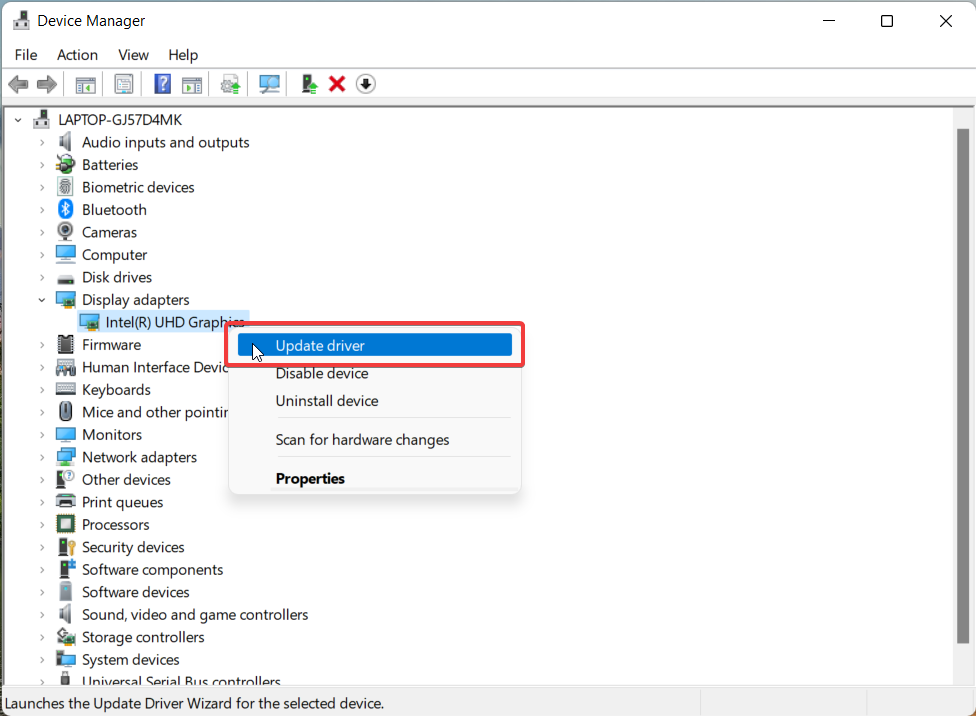
- اختر ال ابحث تلقائيًا عن السائقين خيار من النافذة.
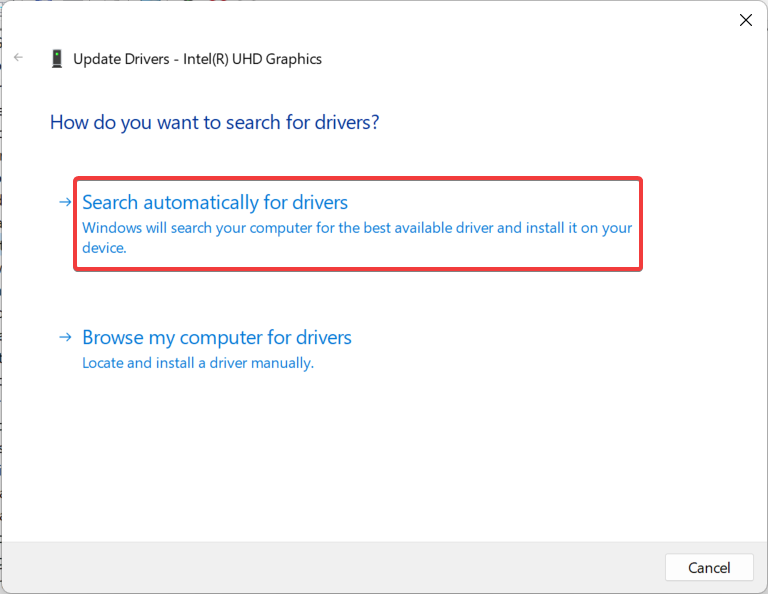
انتظر حتى يبحث Windows عن أفضل برنامج تشغيل متاح وقم بتثبيته تلقائيًا على نظامك.
يستخدم عملاء Steam برامج تشغيل الرسومات لتقديم تجربة ألعاب استثنائية ، وقد تتسبب برامج تشغيل الرسوم القديمة في عدم التوافق بين DLL وتطبيق Steam ومن ثم الخطأ.
يمكنك منع العديد من المشكلات المتعلقة ببرنامج التشغيل باستخدام برنامج موثوق لتحديث برنامج التشغيل والعثور على أحدث الإصدارات الصحيحة لجميع برامج تشغيل جهازك.
5. قم بتثبيت DLL المفقود يدويًا
تذكر أنه يجب أن تخشى دائمًا تثبيت ملفات DLL وملفات النظام الأخرى من مواقع الويب المشبوهة لتجنب الوقوع فريسة للبرامج الضارة المتخفية في صورة تنزيلات مشروعة. ومع ذلك ، فمن الآمن تنزيل steam_api.dll من مصادر موثوقة عبر الإنترنت مثل DLL-files.com، والذي يقدم ملفات DLL أصلية.
يمكنك أيضًا استخدام أداة فحص الفيروسات عبر الإنترنت للتأكد من عدم إصابة الرابط قبل تنزيل DLL. بعد تنزيل ملف DLL المتوافق مع إصدار نظام التشغيل الخاص بجهاز الكمبيوتر وبنيته ، تحتاج إلى لصقه في مجلد التثبيت الخاص بعميل Steam.
الآن قم بتنفيذ الأمر التالي في موجه الأوامر لتسجيل steam_api.dll على جهاز الكمبيوتر. regsvr32 steam_api.dll
هذا كل شئ! نأمل أن يتم حل خطأ steam.api.dll الذي لم يتم العثور عليه بنجاح الآن على جهاز الكمبيوتر الخاص بك.
إذا واجهت خطأ DDraw.dll مفقود، ستساعد الحلول الواردة في هذا الدليل في حلها.
هل كانت هذه الطرق فعالة في حل خطأ Steam_api.dll المفقود؟ يمكنك إخبارنا في قسم التعليقات أدناه.
هل ما زلت تواجه مشكلات؟
برعاية
إذا لم تحل الاقتراحات المذكورة أعلاه مشكلتك ، فقد يواجه جهاز الكمبيوتر الخاص بك مشكلات أكثر خطورة في نظام التشغيل Windows. نقترح اختيار حل الكل في واحد مثل فورتكت لإصلاح المشاكل بكفاءة. بعد التثبيت ، فقط انقر فوق ملف عرض وإصلاح زر ثم اضغط ابدأ الإصلاح.

![Avchrome.dll مفقود [إصلاح الخطأ]](/f/1b000ef6f8700421d0db4354f041f68a.jpg?width=300&height=460)
